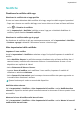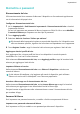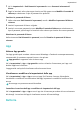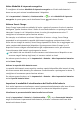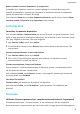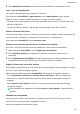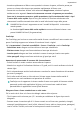MatePad User Manual-(BAH4-W09&L09,HarmonyOS 2_01,it)
Table Of Contents
- Manuale dell'utente
- Sommario
- Informazioni essenziali
- Gesture di base
- Tablet Clone
- Bloccare e sbloccare lo schermo
- Familiarizzarsi con la schermata Home
- Icone di notifica e di stato
- Pannello di controllo
- Schermate e registrazione schermo
- Regolare le impostazioni audio
- Multi-finestra
- Caarica
- Funzioni intelligenti
- HiVoice
- AI Lens
- HiTouch
- Huawei Share
- Huawei Print
- Collaborazione multischemo
- Controller multimediale
- Fotocamera e Galleria
- App
- Telefono
- Messaggi
- Calendario
- Orologio
- Blocco note
- Registratore
- App gemella
- Gestione tablet
- Tablet Clone
- Impostazioni
- Cercare elementi in Impostazioni
- Wi-Fi
- Altre connessioni
- Display e luminosità
- Suoni e vibrazioni
- Notifiche
- Biometria e password
- App
- Batteria
- Archiviazione
- Sicurezza
- Privacy
- Funzioni di accessibilità
- Aggiornamenti di sistema
- Informazioni sul tablet
crittograa hardware e sono memorizzati solo sul tuo dispositivo. Huawei non può accedere
a tali dati e non li caricherà in rete o sul server.
• Prima di utilizzare Sicurezza password, imposta una password di blocco per il
dispositivo.
• Sicurezza password è compatibile solo con alcune app.
Accedi più velocemente con Sicurezza password
1 Quando accedi a un'app per la prima volta, il dispositivo ti chiederà automaticamente di
salvare la password. Tocca SALVA quando richiesto.
Se tocchi accidentalmente Non salvare mai, puoi comunque attivare la funzione di
compilazione automatica per questa app andando in Impostazioni > Sicurezza >
Sicurezza password > Gestisci le impostazioni di compilazione automatica e attivando
l'interruttore accanto a questa app. Quando l'interruttore è disattivato, la funzione di
compilazione automatica sarà disattivata.
2 Se esci dall'app, all'accesso successivo il dispositivo compilerà automaticamente il nome
utente e la password una volta vericata l'identità con la password di blocco, l'impronta
digitale o l'ID del viso.
Non tutti i dispositivi supportano le funzioni a impronta digitale.
Quando passi a un nuovo dispositivo Huawei, puoi utilizzare Tablet Clone per trasferire i dati
in Sicurezza password sul nuovo dispositivo.
Visualizzare o eliminare i nomi utente e le password memorizzati
Puoi visualizzare o eliminare i nomi utente e le password memorizzati in Sicurezza password
in qualsiasi momento.
Accedi a Impostazioni > Sicurezza > Sicurezza password > ACCOUNT per visualizzare o
eliminare i nomi utente e le password memorizzati.
Disattivare Sicurezza password
Sicurezza password è attivata per impostazione predenita, ma se necessario può essere
disattivata.
Accedi a Impostazioni > Sicurezza > Sicurezza password e disattiva Salva e compila
automaticamente i nomi utente e le password.
Usare Blocco app per proteggere la privacy
Puoi bloccare le app che contengono dati privati, come le app di chat e di pagamento, per
impedire l'accesso non autorizzato.
Utilizzare Blocco app per proteggere la tua privacy
Con Blocco app puoi bloccare le app che contengono dati privati, come le app di chat e di
pagamento, per impedire l'accesso non autorizzato. Se hai attivato Blocco app e impostato
Riconoscimento del viso come metodo di sblocco dell'app, quando il tuo viso non viene
rilevato dal dispositivo, non potrai accedere nuovamente all'app bloccata una volta chiusa a
Impostazioni
73